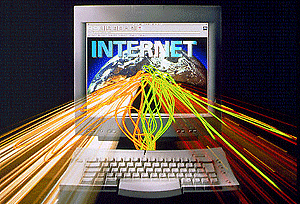Bài viết này tôi tìm được trong kho tư liệu hướng dẫn của Genesis theme dành cho các developer. Thấy hay nên post lên lại blog phục vụ bạn đọc luôn. Mục đích chính của nó là giúp thay đổi vị trí hoặc bỏ đi thanh Navigation nếu không cần thiết trên giao diện Genesis.
Code khá đơn giản, bạn hãy xem ví dụ sau đây:
/** Reposition the primary navigation */
remove_action( ‘genesis_after_header’, ‘genesis_do_nav’ );
add_action( ‘genesis_before_header’, ‘genesis_do_nav’ );
Đoạn code trên gồm 2 dòng tương tác vào 2 hook của hệ thống Genesis bao gồm genesis_after_header, genesis_before_header. Một cách dễ hiểu cho ví dụ trên chúng ta có:
- Dòng 1: gỡ bỏ hàm genesis_do_nav() được gọi khi Hook genesis_after_header thực thi. Nghĩa là hiện tại navigation đang nằm ở dưới phần header(tạm hiểu) và chúng ta gỡ bỏ thành phần này ra.
- Dòng 2: thêm hàm genesis_do_nav() vào Hook genesis_before_header. Lúc này thanh navigation được chuyển lên phía trên phần header(tạm hiểu).
Trên đây là thao tác chuyển thanh navigation đến một vị trí khác. Bạn có thể tìm hiểu thêm hệ thống Hook của Genesis để tìm một Hook phù hợp với vị trí bạn muốn chuyển đi.
Cũng giống như trên, chúng ta có thể chuyển vị trí của menu con (sub navigation) bằng đoạn code sau:
/** Reposition the secondary navigation */
remove_action( ‘genesis_after_header’, ‘genesis_do_subnav’ );
add_action( ‘genesis_before_header’, ‘genesis_do_subnav’ );
Chỉnh sửa Home menu
Tên và vị trí các thành phần (item) trên Navigation thì bạn có thể dễ dàng chỉnh sửa trong phần Doasboad của WordPress. Nhưng cái chữ “Home” được mặc định sẵn được chỉnh sửa như thế nào ? Và làm sao để biến cái chữ “Home” đó thành “Trang chủ”.
Để làm được điều đó bạn cần đoạn mã sau:
/** Modify the Home link text */
add_filter(‘genesis_nav_home_text’, ‘child_nav_home_text’, 10, 2);
function child_nav_home_text($text, $args) {
$text = ‘Trang chủ’;
return $text;
}
Vậy là xem như chúng ta đã tùy chỉnh được tất cả các thành phần trong Navigation của Genesis rồi.
Chúc các bạn thành công !